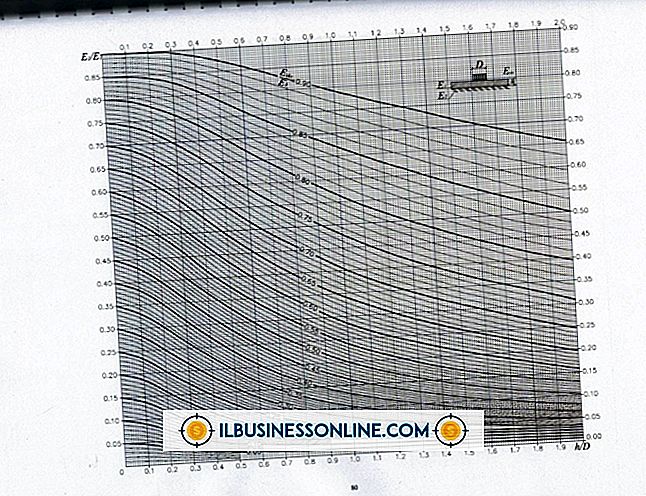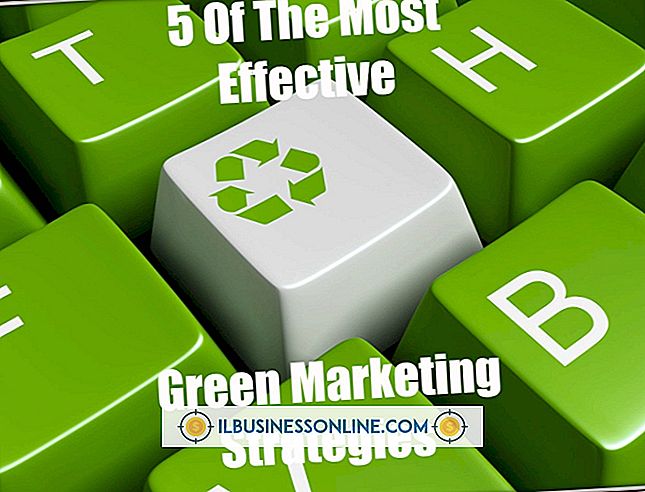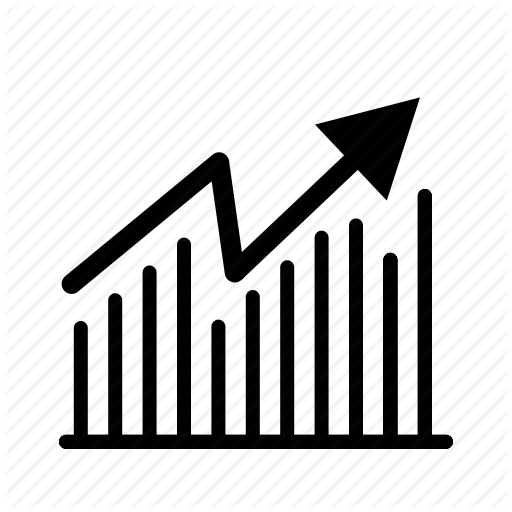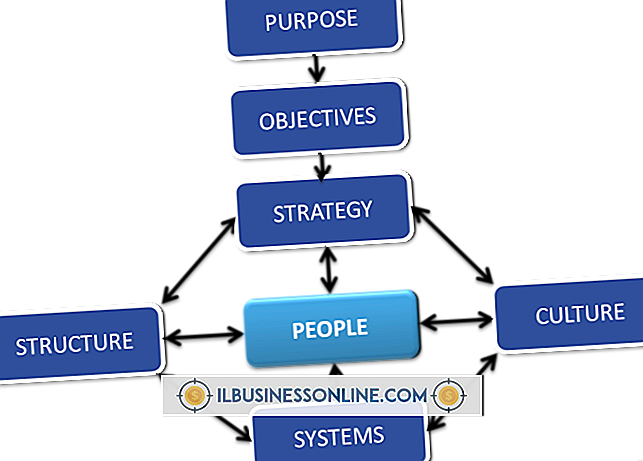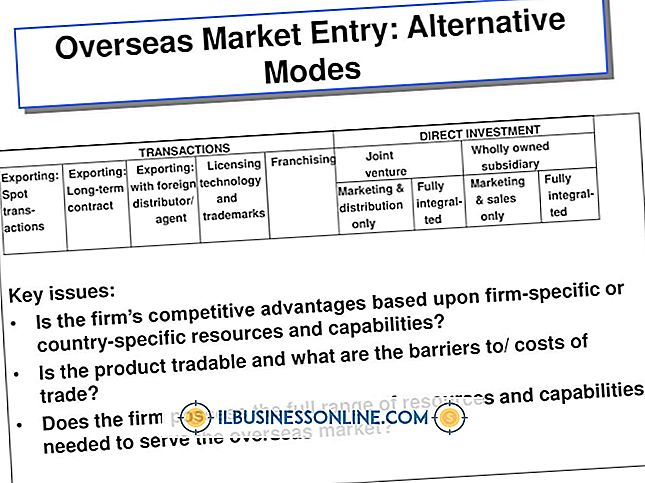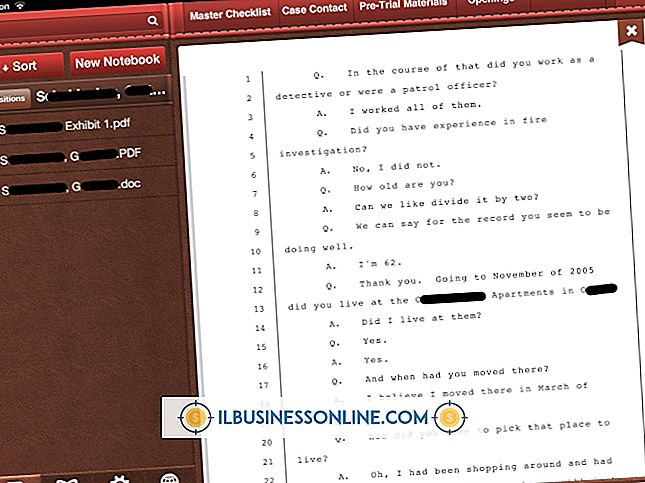Como representar linhas lineares no Microsoft Excel

Os dados raramente são tão uniformes e previsíveis que a plotagem de pontos de dados cria um arranjo perfeitamente linear. Os gráficos de dispersão podem ter gráficos variados que criam uma correlação aparentemente aleatória entre dois valores, e os gráficos de coluna podem flutuar drasticamente à medida que, por exemplo, as vendas melhoram ou diminuem entre trimestres. Uma maneira de avaliar esses dados flutuantes é adicionar uma linha de tendência linear ao gráfico do Excel 2013. Esse elemento visual considera todos os dados e exibe a direção geral que os valores estão tomando. Para os gráficos de dispersão, as linhas de tendência diagonais descrevem uma relação entre as duas variáveis plotadas, enquanto uma linha perfeitamente horizontal significa que as variáveis não influenciam umas às outras.
1
Clique no gráfico ao qual você deseja adicionar uma linha de tendência linear.
2
Clique em “Add Chart Element” no grupo Chart Layouts da guia “Design”.
3
Mova o cursor do mouse para "Trendlines" e selecione "Linear".
4
Clique na série de dados listados, se solicitado, e clique em "OK". Essa opção aparece apenas em gráficos com várias séries de dados, como gráficos de colunas que agrupam várias variáveis por período.
5
Clique duas vezes na linha de tendência para abrir a barra lateral Opções da linha de tendência. Opcionalmente, insira um número diferente de zero nos campos "Avançar" ou "Recuar" para estender a linha por um número especificado de períodos, o que é útil para fazer previsões.